Kmplayer逐帧播放视频的方法
2023-02-10 14:45:02作者:极光下载站
kmplayer软件是一款功能强大的全能播放器,它可以播放各种格式的视频以及音频文件,还可以根据我们的需求对软件进行各种自定义操作。在观看视频时,有的小伙伴喜欢将进程部分进行录制或是截图保存,当我们想要看清视频中某一帧的内容时,普通的播放与暂停是无法满足我们的要求的,我们需要用到“逐帧步进”以及“逐帧退回”功能,这两个功能的快捷键分别为“F”和“shift+F”,我们打开视频之后,直接使用快捷键就可以一帧一帧的查看视频的细节了。有的小伙伴可能不清楚具体的操作方法,接下来小编就来和大家分享一下Kmplayer逐帧播放视频的方法。
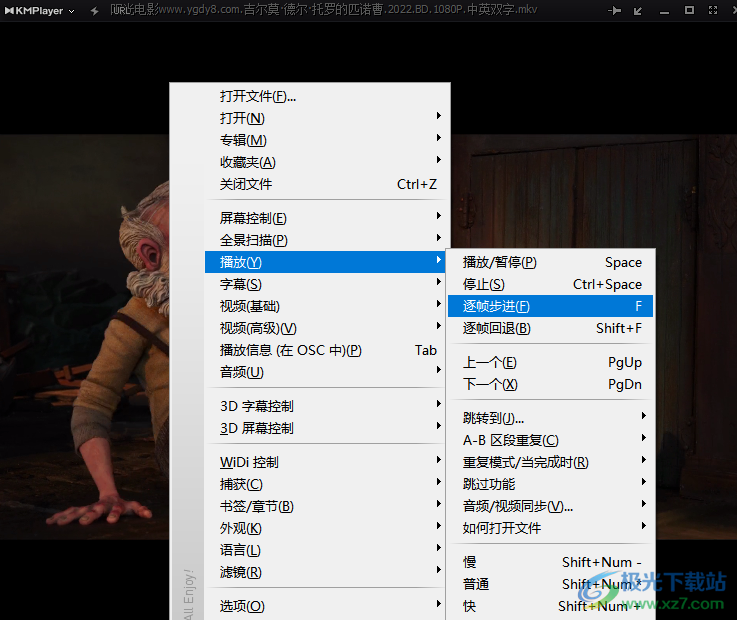
方法步骤
1、第一步,我们先打开电脑中的Kmplayer软件,然后在页面中右键单击选择“打开文件”
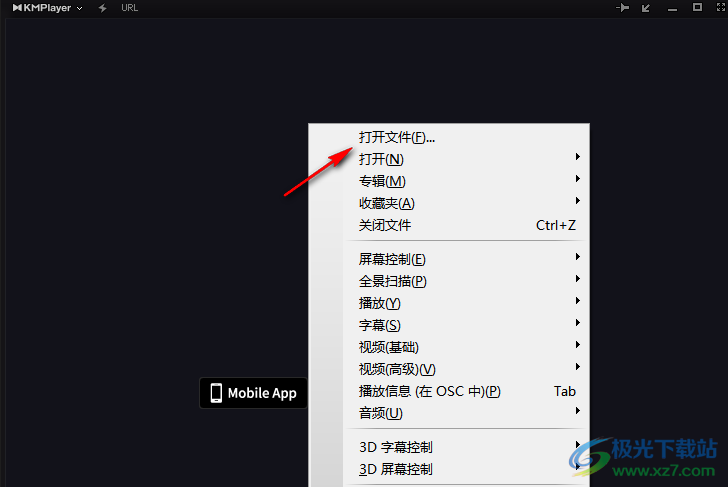
2、第二步,点击打开文件选项之后,我们进入文件夹页面,在该页面中,我们找到自己需要的视频文件,然后点击“打开”选项
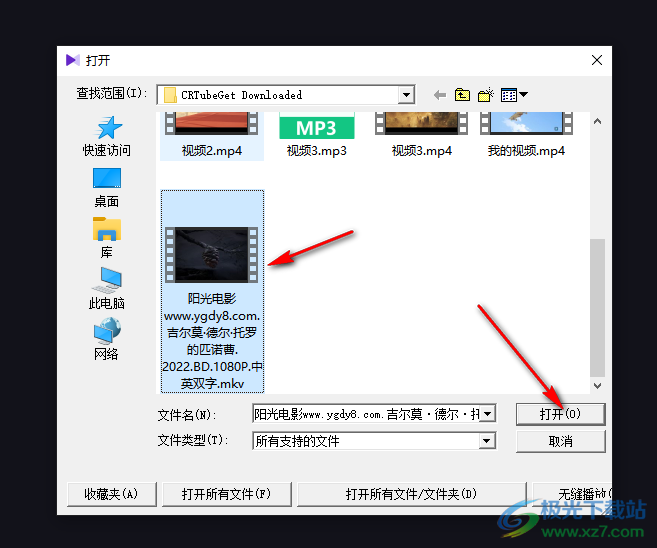
3、第三步,打开视频文件之后,我们再次右键单击Kmplayer页面,然后在菜单列表中点击选择“播放”选项
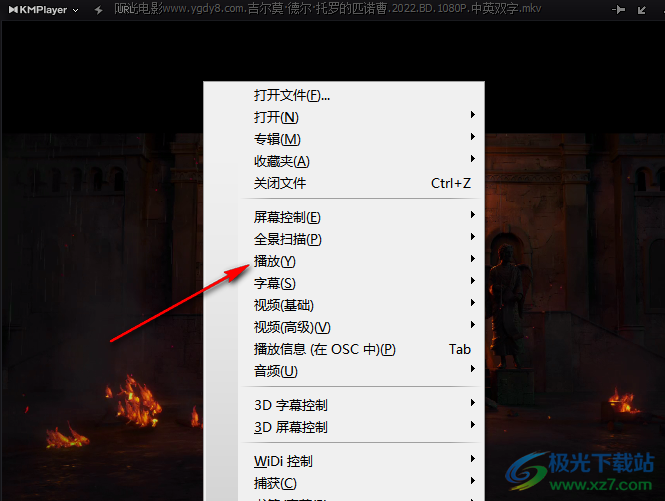
4、第四步,打开“播放”选项之后,我们在子菜单栏中找到“逐帧步进”选项,可以看到该选项的快捷键为“F”,而“逐帧回退”的快捷键为“shift+F”
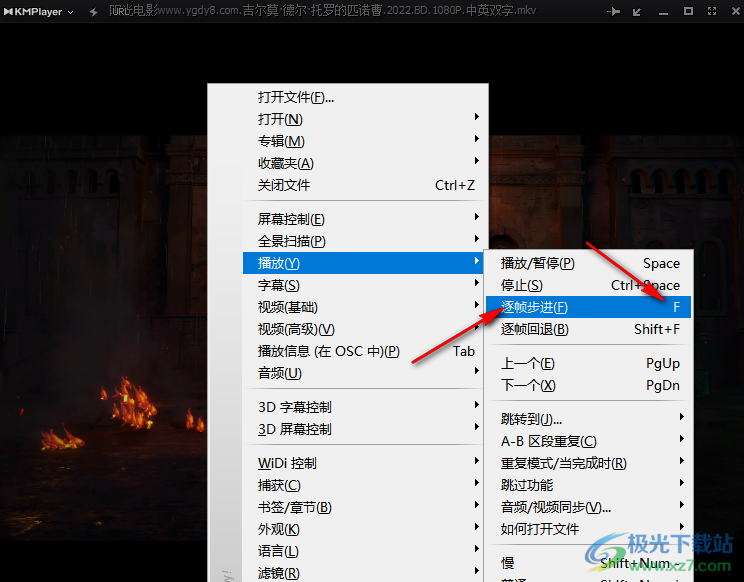
5、第五步,回到视频页面中,我们先将输入法改为英文输入,然后点击键盘上的“F”键就可以对视频进行逐帧播放了,错过了某一帧我们还可以使用“shift+F”退回该帧

以上就是小编整理总结出的关于Kmplayer逐帧播放视频的方法,我们在Kmplayer软件中打开一个视频文件,然后右键单击选择“播放”选项,再在子菜单栏中找到“逐帧步进”以及“逐帧回退”选项,记住这两个选项的快捷键,然后使用快捷键就可以逐帧播放视频了,感兴趣的小伙伴快去试试吧。
